OneDriveからWindows PCや外付けハードドライブへのファイル移動は、正しい方法を知っていれば簡単です。これにより、ローカルバックアップを設定したり、ファイルをよりよく管理できるようになります。
以下のガイドでは、OneDriveのウェブインターフェイスやデスクトップクライアントの使用、複数のクラウドストレージサービスを管理している場合に特に便利な追加機能を提供するサードパーティソリューションの使用など、いくつかの方法を紹介しています。OneDriveからノートパソコンへファイルをダウンロードする方法を見ていきましょう。
コンピューターにOneDriveファイルを転送する一般的な方法
OneDriveからPCにファイルを移動する方法はいくつかあります:
方法1. OneDriveウェブサイトからファイルをWindows PCにダウンロードする
最も簡単な方法は、OneDriveからローカルディスクにファイルをダウンロードすることです。この方法でOneDriveからPCにファイルを転送する手順は以下の通りです:
- サインイン:ウェブブラウザでOneDriveを開き、Microsoftアカウントにサインインします。
- 選択:サイドバーの「マイ ファイル」をクリックし、ダウンロードしたいファイルやフォルダーの横のチェックボックスをクリックします。
- ダウンロード:上部メニューから「ダウンロード」をクリックするか、選択した項目を右クリックして、希望するファイル、写真、またはフォルダー全体を直接パソコンのローカルストレージに保存します。
4. 保存: ブラウザが尋ねてきた場合は、保存」または「名前を付けて保存」を選択し、ファイルを保存する場所を選んでください。多くの場合、ブラウザは自動的にコンピュータのダウンロードフォルダーに保存します。
5. 解凍: ダウンロードが完了したら、zipファイルの内容を抽出し、ファイルを希望の場所(PCや外付けハードドライブなど)に移動してください。
ご覧の通り、この方法は多くの手順が必要であり、フォルダ構造を維持しながらデータを移動するのが、解凍なども含めてかなり不便です。ファイルを移動したい度に、毎回OneDriveからPCにダウンロードしなければなりません。
方法2. OneDriveフォルダーからファイルをローカルのノートパソコンに移動する
外付けハードドライブやPCにOneDriveからダウンロードする方法は次のとおりです:
- OneDriveデスクトップアプリをインストールすると、OneDriveフォルダーが自動的にファイルエクスプローラーに追加されます。Windows 10および11では、アプリがあらかじめインストールされていることが多いです。
- プロンプトが表示された場合は、OneDriveアカウントにログインします。
- OneDriveフォルダーにはOneDriveサーバー上のすべてのファイルが含まれており、ネイティブのファイルマネージャーを使ってファイルをコピーして別の場所や外付けハードドライブに貼り付けるのが簡単です。
この方法では、自動同期によりパソコンに重複ファイルが作成されたり、OneDriveからファイルが誤って削除されることがある点に注意してください。
CloudMounterを使ってOneDriveからローカルディスクにデータを転送する方法
前述の方法とは異なり、これはクラウドファイルを複製したり、ローカルディスクに同期したりしません。代わりに、リアルタイムでファイルにアクセスできるため、ハードドライブの容量を消費せずにオンラインデータを操作できます。また、自動同期を利用する方法でよくあるような重いバックグラウンドプロセスでシステムに負荷をかけることもありません。さらに、OneDriveからハードドライブに写真を転送する際にも利用できます。
CloudMounterを使用してOneDriveからデータを転送する方法は次のとおりです:
1. CloudMounterをダウンロードし、画面の指示に従ってWindows PCにインストールしてください。
2. ソフトウェアを起動し、OneDriveのアイコンをクリックします。
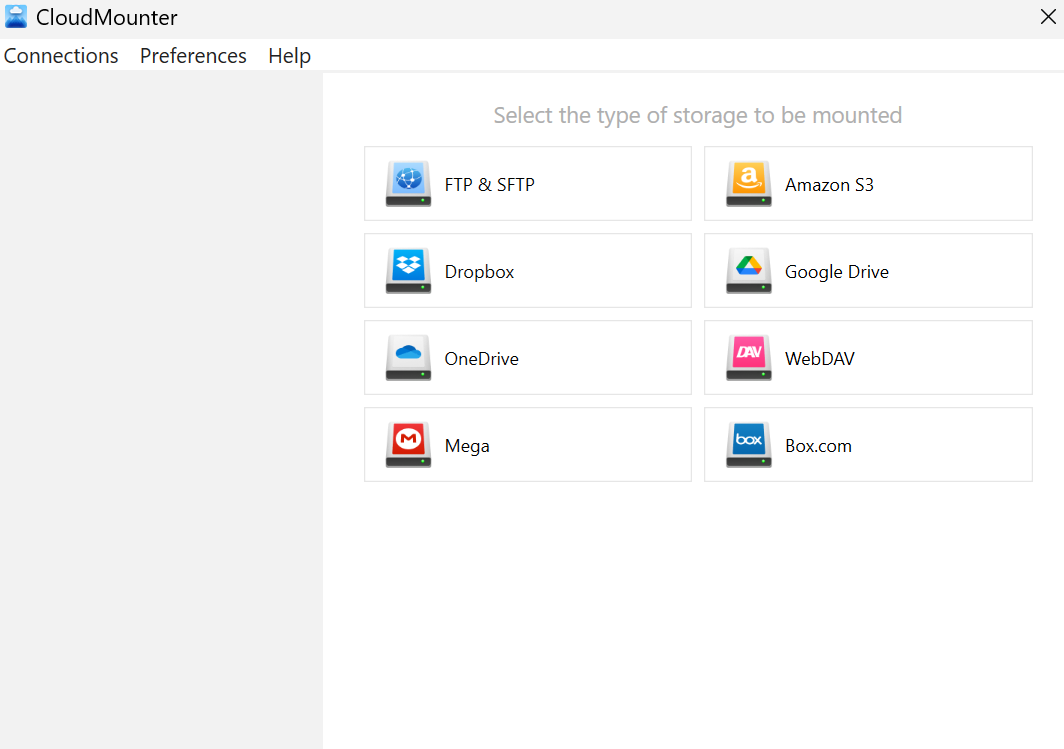
3. 資格情報を入力して、Microsoft OneDrive アカウントにログインします。
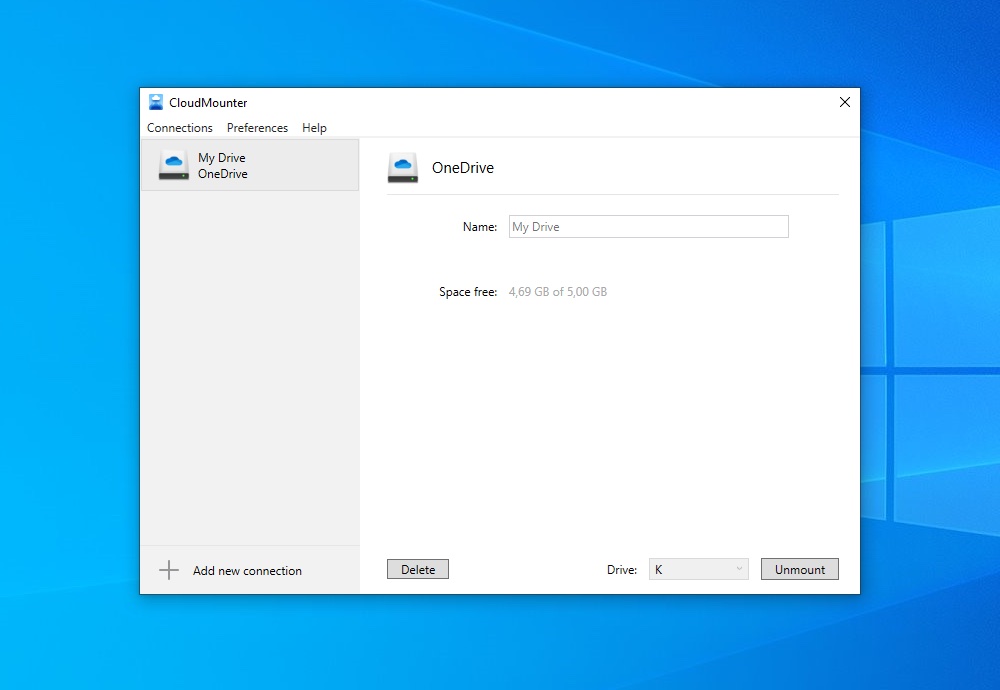
4. すべての OneDrive ファイルがエクスプローラーで表示されるようになります。
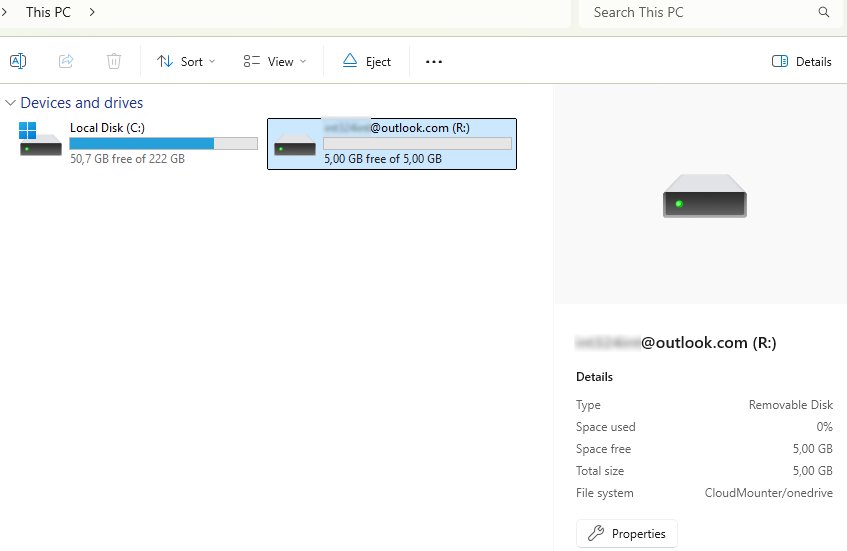
5. 必要な OneDrive ファイルにチェックを入れ、ドラッグ&ドロップ機能を使ってそれらをノートパソコンにダウンロードするか、ドキュメントフォルダーに移動します。
CloudMounterの追加特典
フォルダやファイルの移動ができること、簡単な統合、集中管理だけでなく、CloudMounter には他にも多くの利点があります。これには、強力なクライアント側暗号化、低リソース使用量、一度きりの購入モデルが含まれます。これらの機能は、データの保護、システムパフォーマンスの向上、継続的なコストの回避に役立ちます。
CloudMounter の追加の利点は以下の通りです:
- 統合管理およびクラウド間転送: 複数のアプリやブラウザタブを切り替える必要がなく、すべてのクラウドアカウントを1つのインターフェースから管理できます。OneDriveからGoogle Driveへのファイル転送も簡単です。
- 必要に応じて個人またはビジネスアカウントをサポート: CloudMounterは必要なだけ多くのアカウント管理を簡単にし、OneDrive for Businessなどのサービスの共有ドライブを統合することでチームコラボレーションもサポートします。
- 様々なクラウドストレージとリモートサーバーをサポート: CloudMounterは幅広いクラウドアカウントに対応し、ネイティブクライアントの重くて常時の同期を避けます。そのため、システム速度を落とさずにサービス間(例:DropboxからOneDriveへ)でファイルを簡単に移動できます。
- 高度なセキュリティとデータプライバシー: CloudMounterはクライアント側のAES 256ビット暗号化を使用し、あなたのデータを安全で解読不能な形式に変換します。復号できるのはあなたの鍵だけです。すべてのパスワードや機密情報はWindows資格情報マネージャーに安全に保存されます。
- WindowsまたはmacOSのどちらでも利用可能: クロスプラットフォームの互換性があり、さまざまなデバイスで作業する必要がある方にとって便利な選択肢です。
- ファイル共有が簡単: システムのコンテキストメニューからOneDriveリンクを直接コピーして、簡単に共有できます。
プロフェッショナルなワークフローとユースケースの強化
CloudMounterは、プロフェッショナルのワークフローを改善するのに最適であり、他にも多くのタスクで優れた働きをします。特にビジネス環境で役立ちます:
- クリエイティブエージェンシーやプロフェッショナル向け: CloudMounterを使うことで、デザイナー、ビデオグラファー、エディターは、アプリから直接大容量のクラウドファイルへアクセス・管理ができます。これにより、高解像度メディアを扱う際の遅いダウンロードやアップロード、長い同期時間を回避できます。
- ITおよび開発チーム向け: CloudMounterでは、SFTP、FTP、WebDAVなどのリモートサーバーをローカルドライブとしてマウントできます。これにより、別のFTPクライアントを使用せずにファイルのデプロイや更新が簡単になります。
- チームでのコラボレーション向け: 従業員はすべてのファイルを同期せずに共有ドライブへローカルディスクとしてアクセスできるため、システムの高速かつ効率的な運用が可能です。
結論
CloudMounterは強力なツールで、簡単なドラッグ&ドロップ機能により、OneDriveからパソコンや他のクラウドストレージサービスへファイルを移動することができます。
新機能や改良が定期的に追加されており、シンプルなクラウド管理ソリューションを求める方にとって信頼できる選択肢です。
